¶ 1. Resumen
El manual de contenido presentado trata sobre la creación de una cuenta en la plataforma Movidesk. Proporciona instrucciones paso a paso sobre cómo crear una cuenta en Movidesk, una plataforma de soporte. El manual incluye información sobre cómo acceder a la plataforma, completar los campos necesarios, como nombre de la organización, nombre, correo electrónico y contraseña, además de orientación sobre la confirmación de registro por correo electrónico y cómo iniciar sesión en la plataforma después de crear la cuenta. En resumen, el manual tiene como objetivo guiar a los usuarios a través del proceso de creación de una cuenta en Movidesk.
¶ 2. Movidesk
¶ 2.1 Visión General
Este manual tiene como objetivo enseñar paso a paso cómo crear una cuenta en la nueva plataforma de soporte, Movidesk.
¶ 2.2 Plataforma
Para acceder a la plataforma, abre el siguiente enlace en una nueva pestaña del navegador: https://support.tech6group.com/Account/Login
¶ 2.3 Creando una Cuenta
Después de acceder a la plataforma, aparecerá la siguiente pantalla para el usuario:
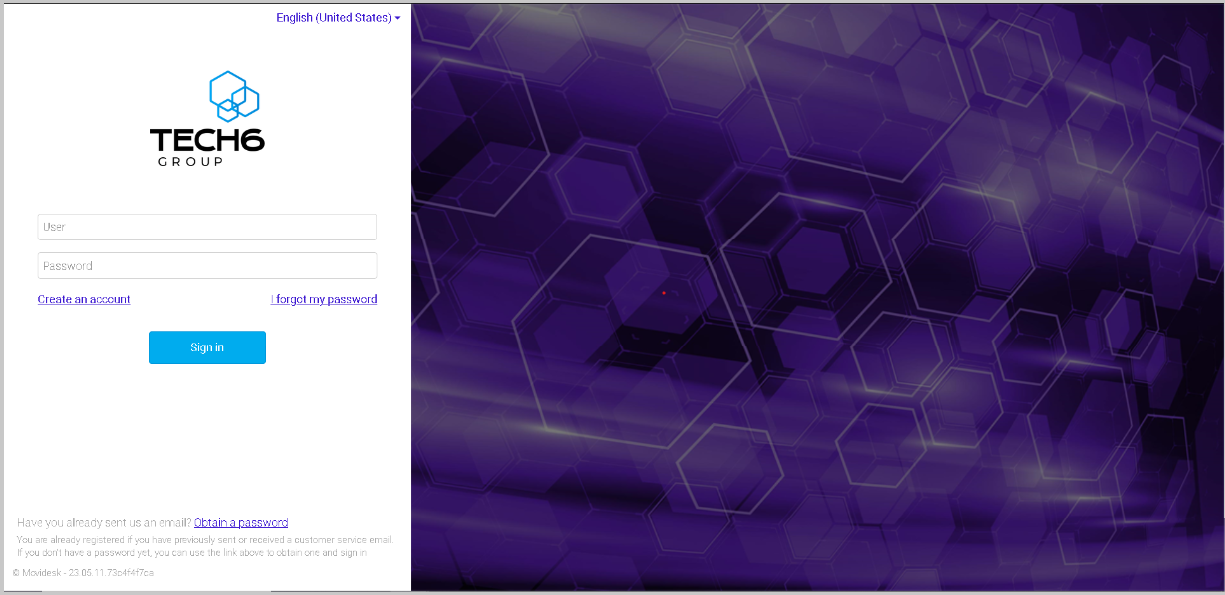
Habiendo accedido a esta pantalla, haz clic en la opción "Crear una cuenta", que se encuentra justo debajo del campo de contraseña:
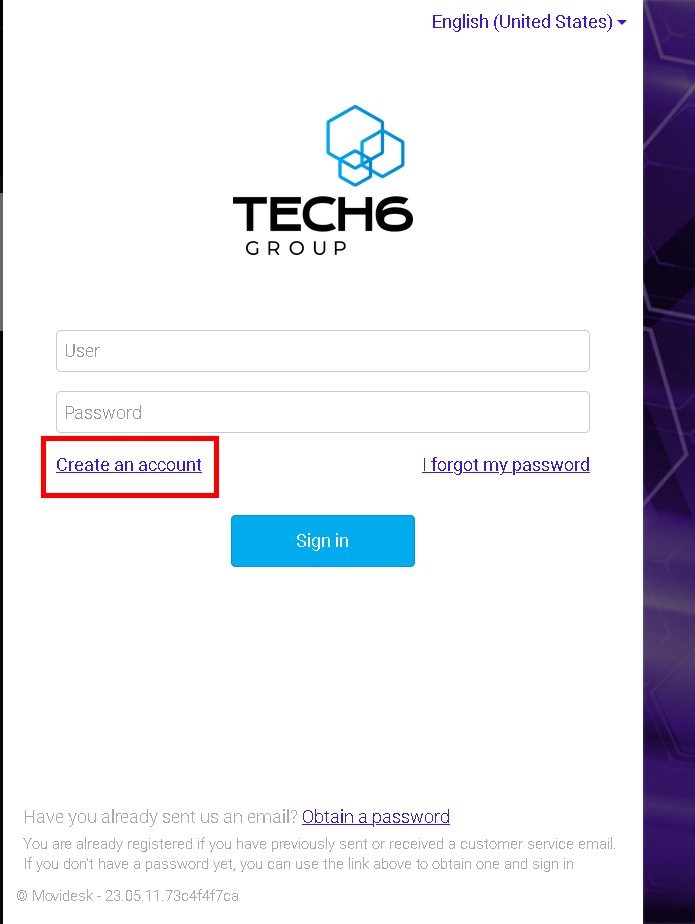
Al hacer clic en la opción "Crear una cuenta", se abrirá la siguiente pantalla para completar los datos:
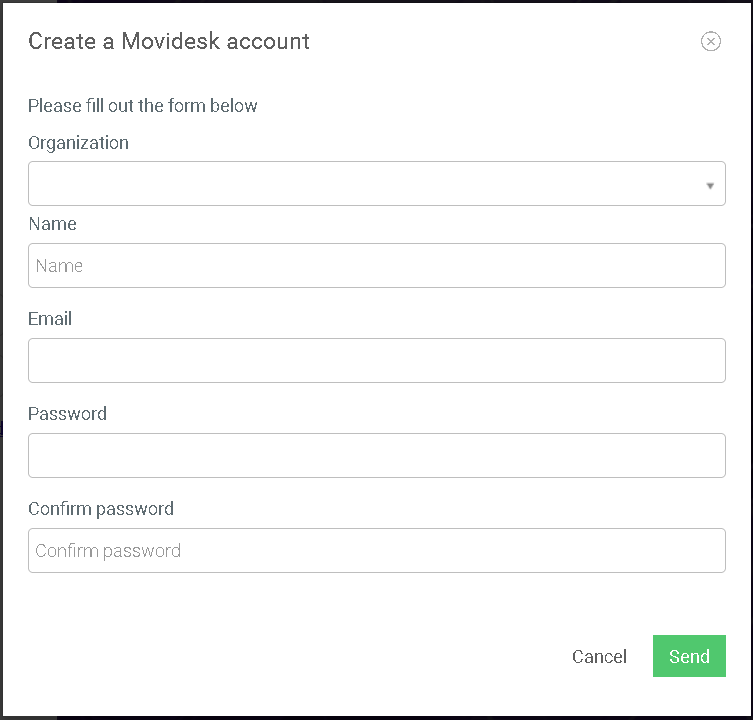
Organización: Este campo debe completarse con el nombre de la empresa para la cual trabajas. Los nombres de todas las empresas asociadas con Tech6 Group están registrados en la plataforma; simplemente escribe el nombre de la empresa y aparecerá una lista desplegable con las opciones disponibles.
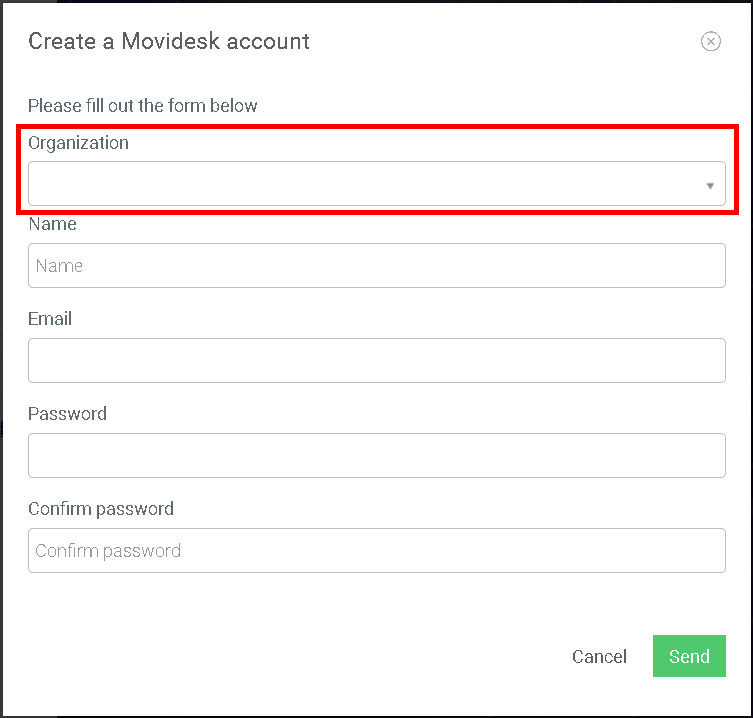
Nombre: Este campo se puede completar con cualquier nombre de tu elección, pero preferiblemente debe ser tu nombre completo o abreviado, no apodos ni otros nombres:
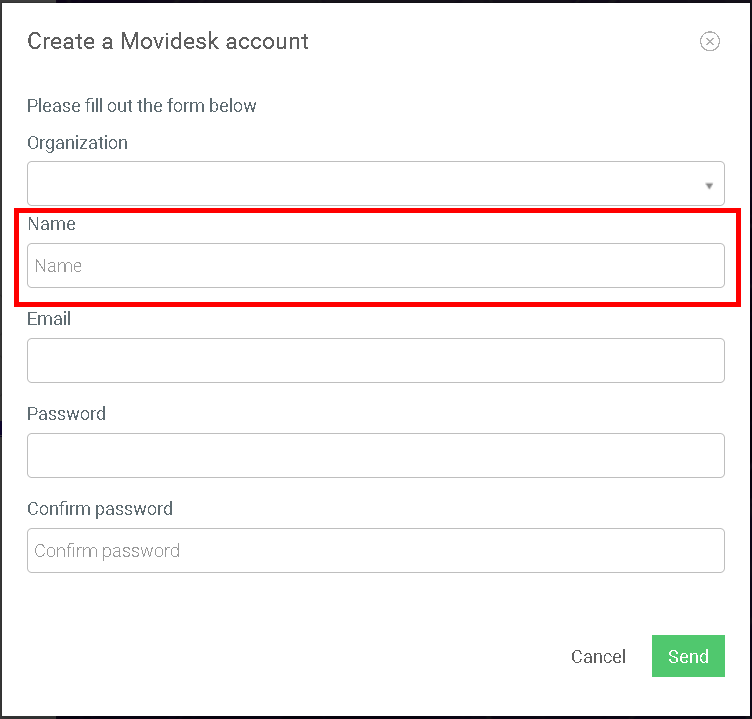
Correo Electrónico: El campo de correo electrónico preferido debe completarse con tu correo electrónico corporativo. Si no lo tienes, también puedes registrar tu correo electrónico personal:
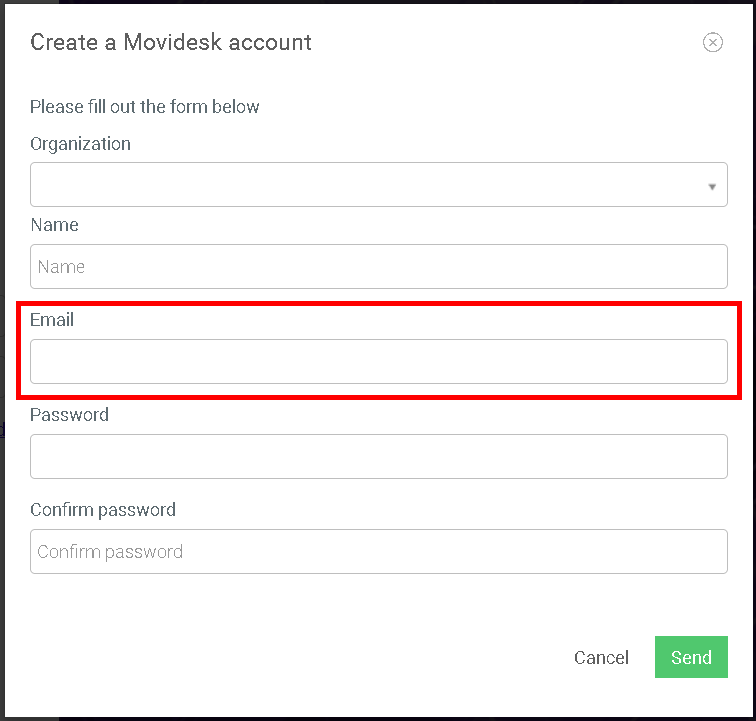
Contraseña: En el campo de contraseña, el único requisito es que la contraseña tenga al menos 8 caracteres; no se necesitan caracteres especiales ni letras mayúsculas.
Confirmar Contraseña: En el campo de confirmación de contraseña, ingresa la misma contraseña que ingresaste en el campo de Contraseña.
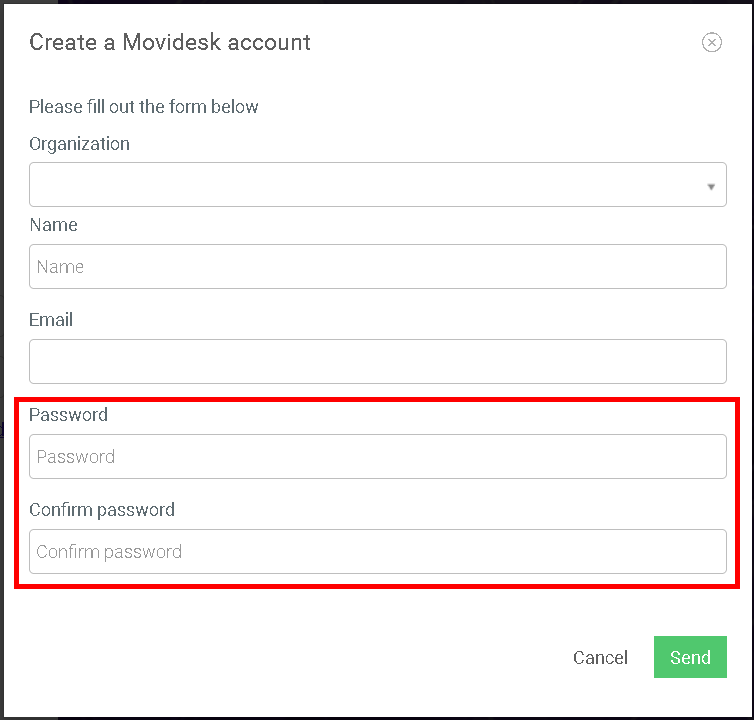
Después de completar todos estos campos, simplemente haz clic en el botón Enviar para confirmar el registro.
¶ 2.4 Confirmación de Registro
Al confirmar la información y hacer clic en Enviar, se enviará un correo electrónico de confirmación a la cuenta de correo electrónico utilizada en el registro. Si tarda mucho en recibir el correo electrónico de confirmación, verifica la carpeta de correo no deseado en tu correo electrónico.
¶ 2.5 Inicio de Sesión
Después de confirmar el registro a través del correo electrónico recibido, regresa a la pantalla de inicio de sesión e intenta acceder con el correo electrónico y la contraseña registrados:
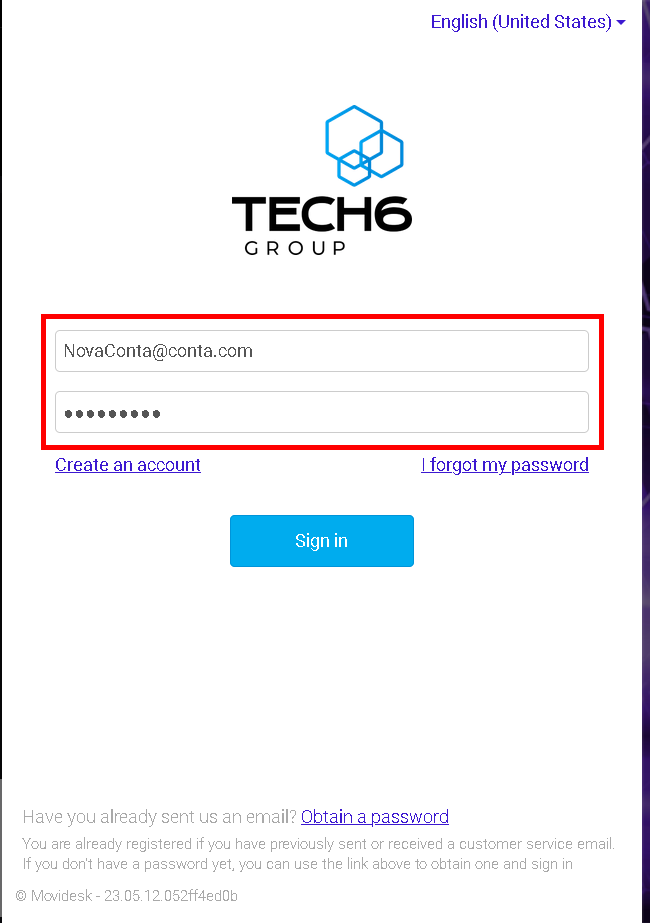
Una vez que hayas registrado la información correctamente y confirmado el registro a través del correo electrónico recibido, no deberías tener problemas para iniciar sesión y acceder a la plataforma sin ningún problema.